方正飞腾 操作说明
方正飞腾操作教程1

方正飞腾操作教程1一、认识方正飞腾创艺5.0(一)简介(二)认识界面1、主菜单2、工具箱3、工具条4、浮动窗口(三)操作流程演练1、新建文件2、排版(1)排入和处理图像A 排入图像B 修改图像显示精度右键菜单“图像显示品质”。
C 等比例缩放图像。
选取图像后按住shift键拖动控制点。
D 裁剪图像按住ctrl键,使用选取工具拖动控制点;或者使用图形裁剪工具选中图像拖动控制点。
E 图像编辑(2)文字排入双击文字块,可使边框自动适应文字。
3、输出(1)文件预飞在输出前对文件中所有字体、图像、颜色、对象等进行检查,显示可能出错的地方,并生成预飞报告,供用户查阅。
(2)文件→输出→PS或PDF文件(四)设计工作界面1、工作环境设置2、偏好设置3、版面设置二、文字块操作(一)排入文字三种方法:①文字工具:录入或粘贴。
②文字工具:按左键拖出文字块,再输入文字。
③排入文字:外部文件导入。
1、排入文字排入小样:可选择多个要排入的文件(按Shift或Ctrl键),确定后版面上出现文字排版光标,鼠标左键点击版面,或在版面拖画出文字块。
2、在图形内排入文字(1)录入文字文字工具→同时按住Alt+Ctrl键→点击图元内部(2)排入文字选中图元→排入小样图形排入文字后,仍保留图形的属性,可以像普通图形一样变形、铺底纹、设置花边线型等。
图形排入文字后,也可以像普通文字块一样进行分栏、对位排版等。
(二)文字块连接1、建立连接选择选取工具,单击文字块出口或入口,光标变成排入状态,移动光标到需要连接的文字块上,光标变为连接光标,点击该文字块便可把两个文字块连接起来。
2、断开连接(1)使用选取工具双击带有三角箭头的入口或出口,取消连接。
(2)使用选取工具单击带有三角箭头的入口或出口,再讲光标移动到有连接关系的另一文字块上,光标变成解除连接标记,单击该文字块即可。
3、删除文字块选中文字块,按Delete键即可删除文字块。
如果文字块有连接,则仅删除文字块,不删除文字块内的文字,块内文字自动转到相连的文字块。
方正飞腾使用方法
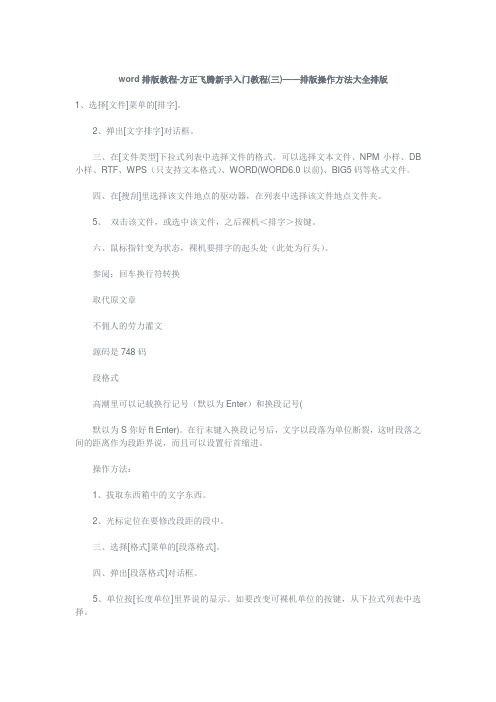
word排版教程-方正飞腾新手入门教程(三)——排版操作方法大全排版1、选择[文件]菜单的[排字]。
2、弹出[文字排字]对话框。
三、在[文件类型]下拉式列表中选择文件的格式。
可以选择文本文件、NPM小样、DB 小样、RTF、WPS(只支持文本格式)、WORD(WORD6.0以前)、BIG5码等格式文件。
四、在[搜刮]里选择该文件地点的驱动器,在列表中选择该文件地点文件夹。
5、双击该文件,或选中该文件,之后裸机<排字>按键。
六、鼠标指针变为状态,裸机要排字的起头处(此处为行头)。
参阅:回车换行符转换取代原文章不佣人的劳力灌文源码是748码段格式高潮里可以记载换行记号(默以为Enter)和换段记号(默以为S你好ft Enter)。
在行末键入换段记号后,文字以段落为单位断裂,这时段落之间的距离作为段距界说,而且可以设置行首缩进。
操作方法:1、拔取东西箱中的文字东西。
2、光标定位在要修改段距的段中。
三、选择[格式]菜单的[段落格式]。
四、弹出[段落格式]对话框。
5、单位按[长度单位]里界说的显示。
如要改变可裸机单位的按键,从下拉式列表中选择。
六、在段间距、段首缩进编纂框中键入数据。
参阅:同块的段格式转业宽对于一个文字块内的文字,通过界说行首行末的缩进,可以以行为单位设置行宽。
操作方法:1、用箭头东西选中文字块或把文字东西定位于某行。
2、选择[格式]菜单的[转业宽]。
三、弹出[转业宽]对话框。
四、在左端缩进编纂框中键入缩进的数据。
则该行的行首文字按界说的数据缩进。
单位是长度单位中的坐标单位。
5、在右端缩进编纂框中键入缩进的数据。
则行末文字按给定的数据缩进。
注:在做行宽时可以没必要选中文字,只要光标在本行中,就能改本行的行宽。
行格式界说一行内文字的排列体式格局。
操作方法:1、拔取东西箱中的文字东西。
2、选中要界说行格式的文字,选择[格式]菜单的[行格式],弹出子菜单。
三、选择居中、居右、带字符居右(不佣人的劳力在行首字前加“.”符号,便于排目录)、撑满、居左。
方正飞腾使用教程详解
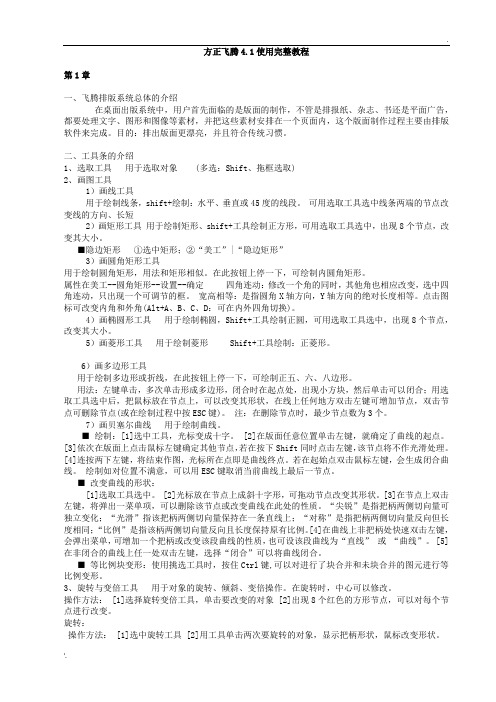
方正飞腾4.1使用完整教程第1章一、飞腾排版系统总体的介绍在桌面出版系统中,用户首先面临的是版面的制作,不管是排报纸、杂志、书还是平面广告,都要处理文字、图形和图像等素材,并把这些素材安排在一个页面内,这个版面制作过程主要由排版软件来完成。
目的:排出版面更漂亮,并且符合传统习惯。
二、工具条的介绍1、选取工具用于选取对象(多选:Shift、拖框选取)2、画图工具1)画线工具用于绘制线条,shift+绘制:水平、垂直或45度的线段。
可用选取工具选中线条两端的节点改变线的方向、长短2)画矩形工具用于绘制矩形、shift+工具绘制正方形,可用选取工具选中,出现8个节点,改变其大小。
■隐边矩形①选中矩形;②“美工”|“隐边矩形”3)画圆角矩形工具用于绘制圆角矩形,用法和矩形相似。
在此按钮上停一下,可绘制内圆角矩形。
属性在美工--圆角矩形--设置--确定四角连动:修改一个角的同时,其他角也相应改变,选中四角连动,只出现一个可调节的框。
宽高相等:是指圆角X轴方向,Y轴方向的绝对长度相等。
点击图标可改变内角和外角(Alt+A、B、C、D:可在内外四角切换)。
4)画椭圆形工具用于绘制椭圆,Shift+工具绘制正圆,可用选取工具选中,出现8个节点,改变其大小。
5)画菱形工具用于绘制菱形 Shift+工具绘制:正菱形。
6)画多边形工具用于绘制多边形或折线,在此按钮上停一下,可绘制正五、六、八边形。
用法:左键单击,多次单击形成多边形,闭合时在起点处,出现小方块,然后单击可以闭合;用选取工具选中后,把鼠标放在节点上,可以改变其形状,在线上任何地方双击左键可增加节点,双击节点可删除节点(或在绘制过程中按ESC键)。
注:在删除节点时,最少节点数为3个。
7)画贝塞尔曲线用于绘制曲线。
■ 绘制:[1]选中工具,光标变成十字。
[2]在版面任意位置单击左键,就确定了曲线的起点。
[3]依次在版面上点击鼠标左键确定其他节点,若在按下Shift同时点击左键,该节点将不作光滑处理。
方正飞腾具体操作详细说明

目录
一、飞腾排版系统简介 二、文字块和文字的处理 三、图元、图像的处理 四、页的处理 五、连线 六、常用快捷键及工作中应注意的问题
一、飞腾排版系统简介
1. 飞腾的功能 适合于报纸、杂志、期刊、图书、宣传页等的设计 和制作。我们主要用于连线,制作小学图书时使用。
2. 飞腾文件的基本格式 飞腾文件格式:(*.fit)同书版文件的fbd.
合并前
合并前 块合并 图元合并
合并后
线型
线型对话框:美工/线型 或选中图元单击鼠标右键 弹出的菜单中选择“线型”
花边
花边对话框:美工/花边 或选中图元单击鼠标右键弹出的菜 单中选择“花边底纹窗口”
底纹
花边对话框:美工/底纹 或选中图元单击鼠标右键弹出的菜 单中选择“底纹”
版面/软插件/素材窗口
工具条: 显示/工具条
图元合并
选中多个图元执行“美工/图元合并”命令后可以将它们合 并成一个图元块,其中的两层或四层重叠的部分会有镂空效果。 需注意的是三层重叠的部分不镂空。
如果图元中设有底纹(没有底纹的可理解为底纹为无色 的),则合并后的图元块底纹为合并前最后选择的图元的底纹。 如果用画区域的方法选中多个图元,则合并后的图元块底纹为 合并前最底层的图元的底纹。
4. 当图片显示不够清晰时,右击鼠标选择“精细显示”。 5. 将图片调整到合适的位置后(相同设置一个固定点每页位
置相同)按F3将图片锁定。 6. 进行连线处理。 7. 发排输出生成ps即可。
使用飞腾注意的几点
1. 经常备份; 2. 图片路径必须正确,提图库时特别注意
将eps图片放到图库中; 3. 图片格式一定要正确,不要使用格式为
单击左右进入 主页
页码定位
方正飞腾使用教程详解
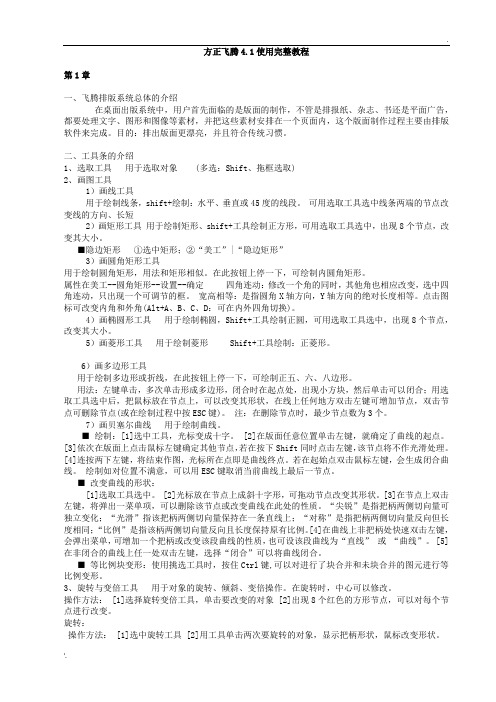
方正飞腾4.1使用完整教程第1章一、飞腾排版系统总体的介绍在桌面出版系统中,用户首先面临的是版面的制作,不管是排报纸、杂志、书还是平面广告,都要处理文字、图形和图像等素材,并把这些素材安排在一个页面内,这个版面制作过程主要由排版软件来完成。
目的:排出版面更漂亮,并且符合传统习惯。
二、工具条的介绍1、选取工具用于选取对象(多选:Shift、拖框选取)2、画图工具1)画线工具用于绘制线条,shift+绘制:水平、垂直或45度的线段。
可用选取工具选中线条两端的节点改变线的方向、长短2)画矩形工具用于绘制矩形、shift+工具绘制正方形,可用选取工具选中,出现8个节点,改变其大小。
■隐边矩形①选中矩形;②“美工”|“隐边矩形”3)画圆角矩形工具用于绘制圆角矩形,用法和矩形相似。
在此按钮上停一下,可绘制内圆角矩形。
属性在美工--圆角矩形--设置--确定四角连动:修改一个角的同时,其他角也相应改变,选中四角连动,只出现一个可调节的框。
宽高相等:是指圆角X轴方向,Y轴方向的绝对长度相等。
点击图标可改变内角和外角(Alt+A、B、C、D:可在内外四角切换)。
4)画椭圆形工具用于绘制椭圆,Shift+工具绘制正圆,可用选取工具选中,出现8个节点,改变其大小。
5)画菱形工具用于绘制菱形 Shift+工具绘制:正菱形。
6)画多边形工具用于绘制多边形或折线,在此按钮上停一下,可绘制正五、六、八边形。
用法:左键单击,多次单击形成多边形,闭合时在起点处,出现小方块,然后单击可以闭合;用选取工具选中后,把鼠标放在节点上,可以改变其形状,在线上任何地方双击左键可增加节点,双击节点可删除节点(或在绘制过程中按ESC键)。
注:在删除节点时,最少节点数为3个。
7)画贝塞尔曲线用于绘制曲线。
■ 绘制:[1]选中工具,光标变成十字。
[2]在版面任意位置单击左键,就确定了曲线的起点。
[3]依次在版面上点击鼠标左键确定其他节点,若在按下Shift同时点击左键,该节点将不作光滑处理。
方正飞腾 基本操作

四、 保存文件
“文件”“ | 存文件”命令和“另存为”命令都能够保存飞腾 新建的和打开的文件,所不同的是:用“存文件”命令会覆盖掉 原文件,而“另存为”命令则可将文件名换名保存为另外一个 文件。 一、 保存飞腾文件
-2-
C MY K
注意: 如果在“选项”“ | 环境设置”编辑页中不选择“检
查剩余文字”选项,在存盘时即使有没排完的文字块,也 不会弹出此对话框。
“保存文件” 对话框中提供了“文件摘要信
息”选项,在保存文件的时候,用户可根据需要写
入主题、备注等信息,便于以后查看。 这样,在预
显时,如果用户选择了“预显 FIT 文件”选项,则
报宋繁体 报宋简体 彩云繁体 彩云简体 超粗黑繁体 超粗黑简体 粗黑繁体 大黑简体 粗倩繁体 粗倩简体 粗宋繁体 粗宋简体 粗圆繁体 粗圆简体 大标宋繁体 大标宋简体 仿宋繁体 仿宋简体 黑体繁体 黑体简体 琥珀繁体 琥珀简体 华康繁体 华康简体 黄草简体 楷体繁体 楷体简体 康体繁体 康体简体 隶变繁体 隶变简体 隶二繁体 隶二简体 隶书简体 美黑简体 胖娃繁体 胖娃简体 平和繁体 平和简体 平黑繁体 少儿繁体 少儿简体 瘦金书繁体 瘦金书简体
C MY K
本手册是 熟
飞排
腾
版 指 南
青绿山水印务发展有限公司
飞腾排版软件的入门辅导。有关文字、图元的处理,图像的调入与颜色编辑,表 格 悉
制 作、数学公式 的
方正飞腾的使用方法以及使用过程中遇到的问题的解答
注:本文档分两部分,第一部分是word排版教程——排版操作方法大全排版(适用于新手),第二部分是方正飞腾使用中的问题与解答一,word排版教程——排版操作方法大全排版(适用于新手)1、选择[文件]菜单的[排字]。
2、弹出[文字排字]对话框。
三、在[文件类型]下拉式列表中选择文件的格式。
可以选择文本文件、NPM 小样、DB小样、RTF、WPS(只支持文本格式)、WORD(WORD6.0以前)、BIG5码等格式文件。
四、在[搜刮]里选择该文件地点的驱动器,在列表中选择该文件地点文件夹。
5、双击该文件,或选中该文件,之后裸机<排字>按键。
六、鼠标指针变为状态,裸机要排字的起头处(此处为行头)。
参阅:回车换行符转换取代原文章不佣人的劳力灌文源码是748码段格式高潮里可以记载换行记号(默以为Enter)和换段记号(默以为S你好ft Enter)。
在行末键入换段记号后,文字以段落为单位断裂,这时段落之间的距离作为段距界说,而且可以设置行首缩进。
操作方法:1、拔取东西箱中的文字东西。
2、光标定位在要修改段距的段中。
三、选择[格式]菜单的[段落格式]。
四、弹出[段落格式]对话框。
5、单位按[长度单位]里界说的显示。
如要改变可裸机单位的按键,从下拉式列表中选择。
六、在段间距、段首缩进编纂框中键入数据。
参阅:同块的段格式转业宽对于一个文字块内的文字,通过界说行首行末的缩进,可以以行为单位设置行宽。
操作方法:1、用箭头东西选中文字块或把文字东西定位于某行。
2、选择[格式]菜单的[转业宽]。
三、弹出[转业宽]对话框。
四、在左端缩进编纂框中键入缩进的数据。
则该行的行首文字按界说的数据缩进。
单位是长度单位中的坐标单位。
5、在右端缩进编纂框中键入缩进的数据。
则行末文字按给定的数据缩进。
注:在做行宽时可以没必要选中文字,只要光标在本行中,就能改本行的行宽。
行格式界说一行内文字的排列体式格局。
操作方法:1、拔取东西箱中的文字东西。
方正飞腾操作教程1
一、认识方正飞腾创艺5.0(一)简介(二)认识界面1、主菜单2、工具箱3、工具条4、浮动窗口(三)操作流程演练1、新建文件2、排版(1)排入和处理图像A 排入图像B 修改图像显示精度右键菜单“图像显示品质”。
C 等比例缩放图像。
选取图像后按住shift键拖动控制点。
D 裁剪图像按住ctrl键,使用选取工具拖动控制点;或者使用图形裁剪工具选中图像拖动控制点。
E 图像编辑(2)文字排入双击文字块,可使边框自动适应文字。
3、输出(1)文件预飞在输出前对文件中所有字体、图像、颜色、对象等进行检查,显示可能出错的地方,并生成预飞报告,供用户查阅。
(2)文件→输出→PS或PDF文件(四)设计工作界面1、工作环境设置2、偏好设置3、版面设置二、文字块操作(一)排入文字三种方法:①文字工具:录入或粘贴。
②文字工具:按左键拖出文字块,再输入文字。
③排入文字:外部文件导入。
1、排入文字排入小样:可选择多个要排入的文件(按Shift或Ctrl键),确定后版面上出现文字排版光标,鼠标左键点击版面,或在版面拖画出文字块。
2、在图形内排入文字(1)录入文字文字工具→同时按住Alt+Ctrl键→点击图元内部(2)排入文字选中图元→排入小样图形排入文字后,仍保留图形的属性,可以像普通图形一样变形、铺底纹、设置花边线型等。
图形排入文字后,也可以像普通文字块一样进行分栏、对位排版等。
(二)文字块连接1、建立连接选择选取工具,单击文字块出口或入口,光标变成排入状态,移动光标到需要连接的文字块上,光标变为连接光标,点击该文字块便可把两个文字块连接起来。
2、断开连接(1)使用选取工具双击带有三角箭头的入口或出口,取消连接。
(2)使用选取工具单击带有三角箭头的入口或出口,再讲光标移动到有连接关系的另一文字块上,光标变成解除连接标记,单击该文字块即可。
3、删除文字块选中文字块,按Delete键即可删除文字块。
如果文字块有连接,则仅删除文字块,不删除文字块内的文字,块内文字自动转到相连的文字块。
方正飞腾第二课:文字块操作
第二课:文字块操作1、书籍版面制作-排入文字文字块:一个专门存放文字的封闭方块,可以这个对这个方块整体进行独立调整,以符合排版需求。
输入文字选择工具箱中的T字,在版面上单击,出现一个闪烁的光标,这时就是在输入状态。
这时可以在版面内输入一些文字。
Shift+右键扩大显示比例。
生成一个框,这个框就是文字块。
排入文字先绘制一个文字块,再选中这个文字块。
文件排入文字ctrl+d工具栏上的按钮选择文件。
只能导入Word97先将将Word2003转换成txt格式。
换行符转换,我们选择换行。
设置取代就是代替原来文字块的内容。
追加,就是在在原来文字块里面接着加入新文字。
蓝色的小方块,代表还有文字没有排完。
在蓝色小方块上左键单击,这时出现一个排入文字块的图标。
翻一页,在版面上按住鼠标左键拖动,拖动出一个方框,调整一下。
文章比较长,这种方法比较麻烦,这时,我们可以选择自动灌文。
Ctrl 按左键这时文字就盛满整个页面。
这种方法适合字数比较多的文章。
自动灌文可以自动的加入文字,还可以自动生成很多页。
2、书籍版面制作-调整文字块(一)Word文件我们不能导入Word2003文件,但可以复制Word文件直接粘贴这不是块,周围八个小控制点,代表一个图形,这是一种嵌入的方式,里面的内容不可以修改。
先绘制一个文字块,用文字工具在文字块里单击,再在里面进行粘贴,这时形成一个文字块,这里面的内容可以进行修改。
Txt格式的也可以直接打开,进行复制然后进行粘贴。
文字块有两种类型:一是正常文字块。
另一种是为满足用户特殊需要而生成的文字块。
正常文字块:通过工具箱中的工具T,输入文字,生成的一个块。
或由工具箱中的画文字块工具生成,或排版时排入文件生成。
特殊文字块:为满足用户特殊需要生成的文字块是由图形工具所画出的封闭图形得到的。
特殊文字块。
先画好一个封闭的图形。
再转化成排版区域。
选择好图形,找到美工菜单下路径属性中的排版区域。
图形形成一个叉号,这代表可以在里面进行输入文字了。
方正飞腾使用说明进阶
方正飞腾使用说明进阶第1章一、飞腾排版系统总体的介绍在桌面出版系统中,用户首先面临的是版面的制作,不管是排报纸、杂志、书还是平面广告,都要处理文字、图形和图像等素材,并把这些素材安排在一个页面内,这个版面制作过程主要由排版软件来完成。
目的:排出版面更漂亮,并且符合传统习惯。
国内排版软件:1、飞腾、维思、pagemaker等交互式排版软件。
2、书版6.0、7.0、9.0批处理系统。
飞腾的历史:Fit1.0 在1994年出品。
Fit2.0 在1995年出品。
在1997年日版Fit推出进入日本市场。
Fit3.0 在1998年出品。
Fit4.0 在2001年出品。
Fit4.1 在2003年6月出品。
二、飞腾的典型安装1、安装加密锁运行飞腾时,机器必须安装加密锁。
否则,打开飞腾时,无反应,在安装飞腾前安装,而且是在关机时安装2、安装字体在安装软件前,先安装字体。
方正字体有兰亭(PC)和妙手(MAC)两种字库。
3、安装飞腾软件安装时用自定义安装,可安过滤器、输入法、插件、ODF图库最大页面值是958*958mm度量单位有:字、磅、毫米、英寸、厘米、级、PICA1磅=0.35mm=1/72英寸1英寸=2.54mm=72磅=6PICA1级=1/4mm=0.25mm三、工具条的介绍1、选取工具用于选取对象(多选:Shift、拖框选取)2、画图工具1)画线工具用于绘制线条,shift+绘制:水平、垂直或45度的线段。
可用选取工具选中线条两端的节点改变线的方向、长短2)画矩形工具用于绘制矩形、shift+工具绘制正方形,可用选取工具选中,出现8个节点,改变其大小。
■隐边矩形①选中矩形;②“美工”|“隐边矩形”3)画圆角矩形工具用于绘制圆角矩形,用法和矩形相似。
在此按钮上停一下,可绘制内圆角矩形。
属性在美工--圆角矩形--设置--确定四角连动:修改一个角的同时,其他角也相应改变,选中四角连动,只出现一个可调节的框。
宽高相等:是指圆角X轴方向,Y轴方向的绝对长度相等。
- 1、下载文档前请自行甄别文档内容的完整性,平台不提供额外的编辑、内容补充、找答案等附加服务。
- 2、"仅部分预览"的文档,不可在线预览部分如存在完整性等问题,可反馈申请退款(可完整预览的文档不适用该条件!)。
- 3、如文档侵犯您的权益,请联系客服反馈,我们会尽快为您处理(人工客服工作时间:9:00-18:30)。
2.
文字属性的设置:上/下标字、加拼/注音、特殊效果。
三、图元处理
利用飞腾提供的工具条可以直接在版面上绘制直线段、矩 形、菱形、椭圆(圆)、圆角矩形、多边形(多折线)和贝塞 尔曲线等图形,飞腾将它们称为图元。
工具条: 显示/工具条
图元合并 选中多个图元执行“美工/图元合并”命令后可以将它们合 并成一个图元块,其中的两层或四层重叠的部分会有镂空效果。 需注意的是三层重叠的部分不镂空。 如果图元中设有底纹(没有底纹的可理解为底纹为无色 的),则合并后的图元块底纹为合并前最后选择的图元的底纹。 如果用画区域的方法选中多个图元,则合并后的图元块底纹为 合并前最底层的图元的底纹。
扩大字距 缩小字距 扩大行距 缩小行距 扩大字号 缩小字号
注:“+”、“-”必须用小键盘上的按键。
六、常用快捷键及工作中应注意的问题
步骤: 1. 可将此页在发排时以EPS格式生成图片。
(无须输入文件名称系统会自动生成即:以页码命名;页码顺序)
2. 进行飞腾系统,新建的版面中按 “Ctrl+Shift+D”组合键 置入该图。 3. 选中该图,右击鼠标在弹出的菜单中选择“EPS显示方式” 中的“RIP解释器方式”。 4. 当图片显示不够清晰时,右击鼠标选择“精细显示”。 5. 将图片调整到合适的位置后(相同设置一个固定点每页位 置相同)按F3将图片锁定。
页的编辑 页的编辑包括:翻页、插页、删页、移动页。这些操作 都可以通过“显示”菜单来完成(或“视窗/页面管理窗口” 来完成) 。
五、常用快捷键
Ctrl+D
Ctrl+P Ctrl+Shift+D
排入文字
发排 排入图像
Alt+Backspace(退格) 删注解
Ctrl+Q
Ctrl+E Ctrl+Alt+E
飞腾4.0主窗口
二、文字块和文字的处理
在飞腾中可以直接输入文字,也可以利用“文件”菜 单中的“排入文字”命令(或Ctrl+D),快速将已有文件 排入飞腾版面的文字块内。
文字块形成方式: 1. 直接录入文字; 2. 通过文字块工具画块生成; 3. 可通过排入文字命令生成。
如何置入文字: 1. 按下Ctrl+D组合键弹出“插入文字”对话框; 2. 选中要排版的文件并设置好参数后,单击“排版”按 钮,对话框关闭光标变成文字排入形状,表明可以将选 择的文件排入到版面中了。 3. 在版面中单击,或拉出一个文字块,将文章排入版面。 在“排入文字”对话框右下角有“自动灌文”复选 框,选中此选项,按下Ctrl键单击版面可以将大量的文 字自动灌入版面。
6. 进行连线处理。 7. 发排输出生成ps即可。
使用飞腾注意的几点
1. 经常备份; 2. 图片路径必须正确,提图库时特别注意 将eps图片放到图库中; 3. 图片格式一定要正确,不要使用格式为 金字塔的图片。 4. 发稿时,如打印机缺字,可将文件转为 pdf打印;发片时缺字体,备份后可将 文字转入曲线,发片。
“选取”与“文字”切 换 翻页
翻到最前
Ctrl+Alt+B
后翻到底
F3
F4 Shift+F4 F7 F9
块锁定
块合并 块分离 块参数 设置标题
Ctrl+K
Ctrl+I
改行宽
居中
Ctrl+R
Ctrl+L Ctrl+Shift+W
居右
居左(右不齐) 居左(右齐)
Ctrl+Shift+T
Ctrl+Shift+Q Ctrl+Shift+E F8 Shift+F8
单击左右进入 主页
页码定位 如果要改变页码的位置,可以单击“左”或“右”主页 标记,进入主页编辑窗口。然后执行“版面/页码/页码类 型”。 如果对这8个位 置都不满意,还可 以用选取工具选中 页码块,拖动页码 块到合适的位置。 插入页码后如 果不想要了,可以 用选取工具选中页 码块,按Delete键删 除即可。
方正飞腾 基本操作
目
录
一、飞腾排版系统简介 二、文字块和文字的处理 三、图元、图像的处理 四、页的处理
五、连线
六、常用快捷键及工作中应注意的问题
一、飞腾排版系统简介
1. 飞腾的功能 适合于报纸、杂志、期刊、图书、宣传页等的设计 和制作。我们主要用于连线,制作小学图书时使用。 2. 飞腾文件的基本格式
飞腾文件格式:(*.fit)同书版文件的fbd.
3. 飞腾系统支持10种格式的图象: BMP,TIF,GRH,TGA,GIF,PCX,JPG,PS,EPS 和PIC
“版面设置”对话框
版面设置
新建页面时会自动弹出“版面设置”对话框,通过此对 话框可以设置页面大小、装订次序、页数、纸张方向、文字 排版方向、边空版心等。 版面默认的字体、字号、行距、字距以及花边、底纹、 线型等的设置也在没有选中任何对象的情况下利用菜单命令 来直接执行。
实例
四、页的操作与管理
飞腾中的页包括主页和放置排版内容的页面。我们以前所 做的一切工作,如排入文本、图像、绘制图元等,都是在普通 页面进行的。但如果要对一本杂志加入页码,则必须在主页上 进行。下面我们介绍一下在飞腾中主页的操作以及普通页的管 理。
加 页 码 单击主页中的“左”或“右”标识,则进入对应的 主页编辑窗口。选择“版面/页码/加页码”命令即可。
设置不规则形状文字块
文字块变形:按shift键同时手拖动控制点
在文字块的编排过程中常会 用到分栏。
分栏的快捷键:Ctrl+B
文字块分栏的调整 按住Shift键在栏间线上拖动 可自由改变栏宽
图文互斥
特殊文字块的生成(将任意封闭的图形转变为排版区域) 1. 选择需要的图元工具在版面上 绘制封闭的图元块。 选中图元块,选择“美工/路 径属性/排版区域”选项。
合并前合并前Fra bibliotek块合并图元合并
合并后
线
型
线型对话框:美工/线型
或选中图元单击鼠标右键 弹出的菜单中选择“线型”
花
边
花边对话框:美工/花边 或选中图元单击鼠标右键弹出的菜 单中选择“花边底纹窗口”
底
纹
花边对话框:美工/底纹 或选中图元单击鼠标右键弹出的菜 单中选择“底纹”
版面/软插件/素材窗口
素材窗口
带字符居右(尾)
撑满 均匀撑满 形成叠题 取消叠题
Ctrl+F
Ctrl+H
字体号
变体字
Ctrl+J
Ctrl+M F6
行距与行间
字距和字间 颜色面板
以下是专门针对文字块进行操作的快捷键
Ctrl+(+) Ctrl+(-) Alt+(+) Alt +(-) Ctrl+Shift+. Ctrl+Shift+,
